前段时间,有小伙伴在群里问到这样一个问题:一个页面要添加两个页码,左边是单数,右边是双数,有什么快速的方法吗?
实话实说,作为一根 PPT 老油条,页码相关的问题自认为也解决过不少,但这个问题,之前还真没想过。
一时间犯了难,答不上来,于是我把它收进了小本本里。
这不天气炎热,脑袋晕晕的,干啥都没精神,这样下去可不是事,得找点东西刺激一下大脑才行。
于是我反复推导验证了几次,思路瞬间清晰,这个问题便解决了,也就有了今天的干货文章(骚操作)。
这种需求呢,多数情况下应该是用不到的,通常用 PPT 制作画册或小册子的时候,才会在一页里面添加两个页码:
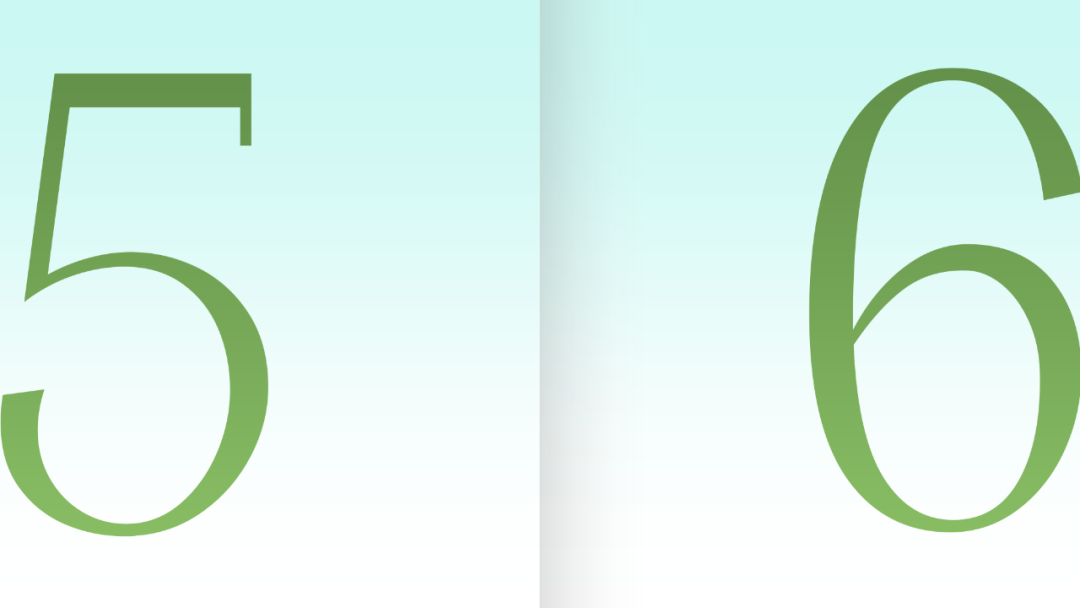
如上图所示,为了方便理解和查看,本文的页码字号我都会放大一些。
页数少的情况下,手动改页码也是可行的,但如果动辄几十甚至几百页,再手动修改的话,下班的时候手估计都不听使唤了。
所以,还是得想点其他办法才行!
前排提示:本文为多插件组合运用教程,偏进阶,相关 PPT 插件可以在 AboutPPT 自行下载安装。
接下来,进入正文~
方法一,选图分页
现在,假设我们做好的 PPT 一共有 8 页:
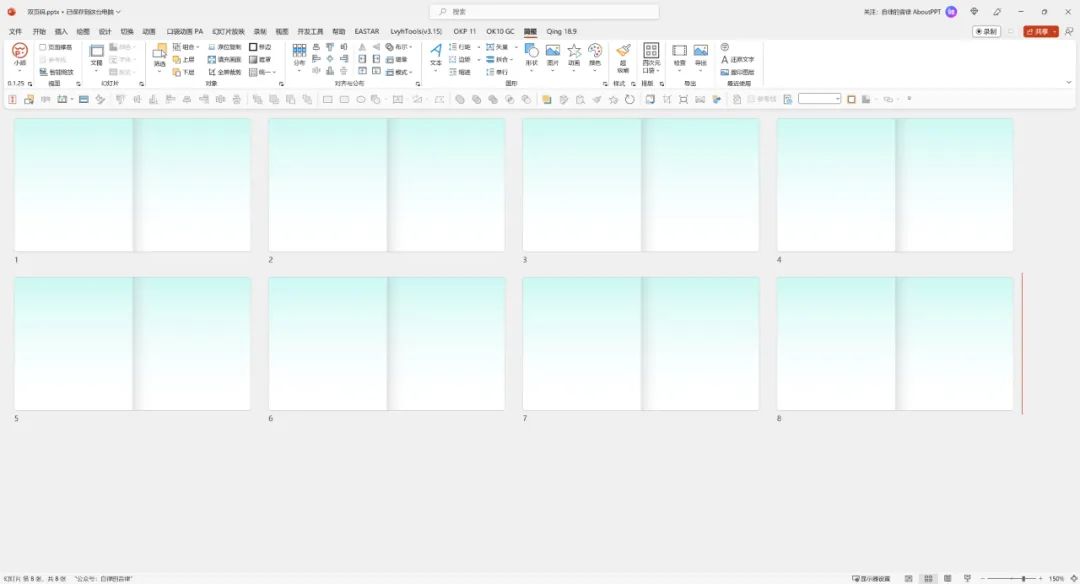
我们需要在第一页的前面,先添加一页空白页。
接着在空白页面上,绘制一个矩形,设置为无填充、无轮廓:
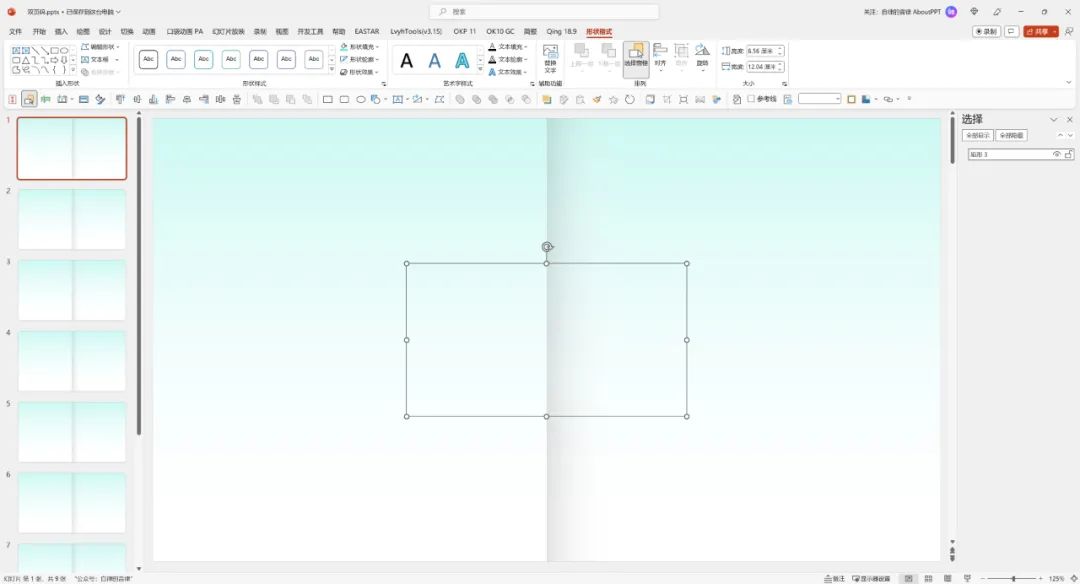
选中该矩形,按住 Shift 不放,向上拖动,纵向复制一个矩形:
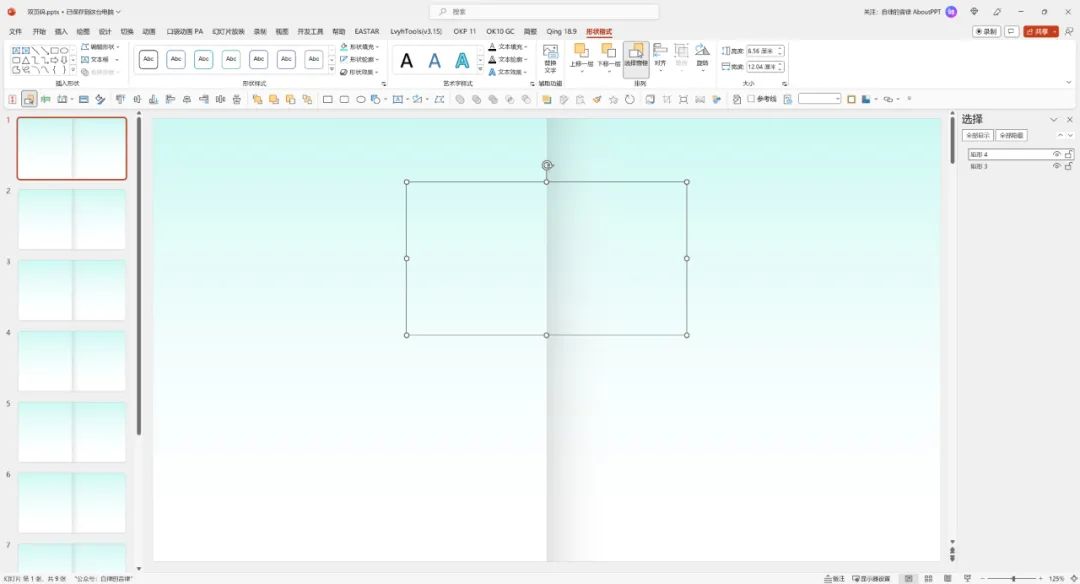
注意看此时右侧的选择窗格,已经有两个矩形了。
全选两个矩形,点击英豪插件-位置分布中的形状补间功能:
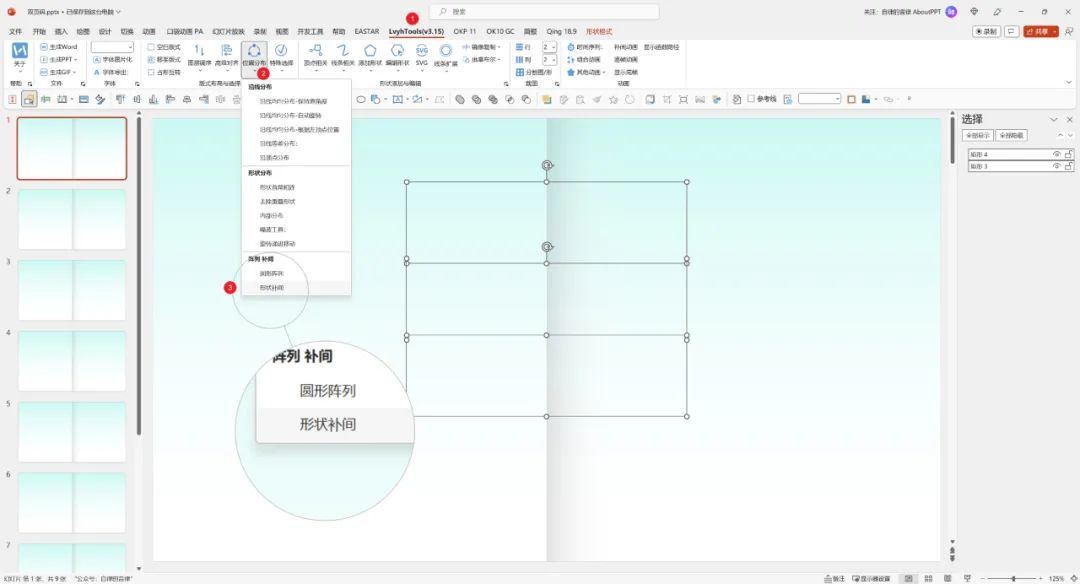
此时会弹出一个对话框,输入补间数量 14.点击补间:
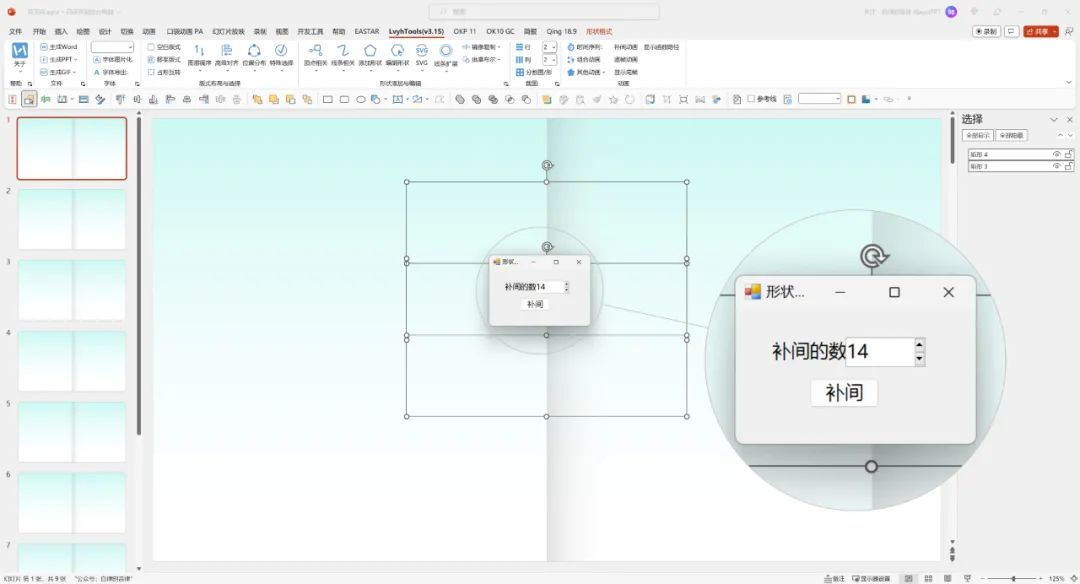
这里的补间数量=总页数×2-2.即 8×2-2=14
补间完成后,加上之前的两个矩形,一共 16 个矩形,即总页数的两倍:
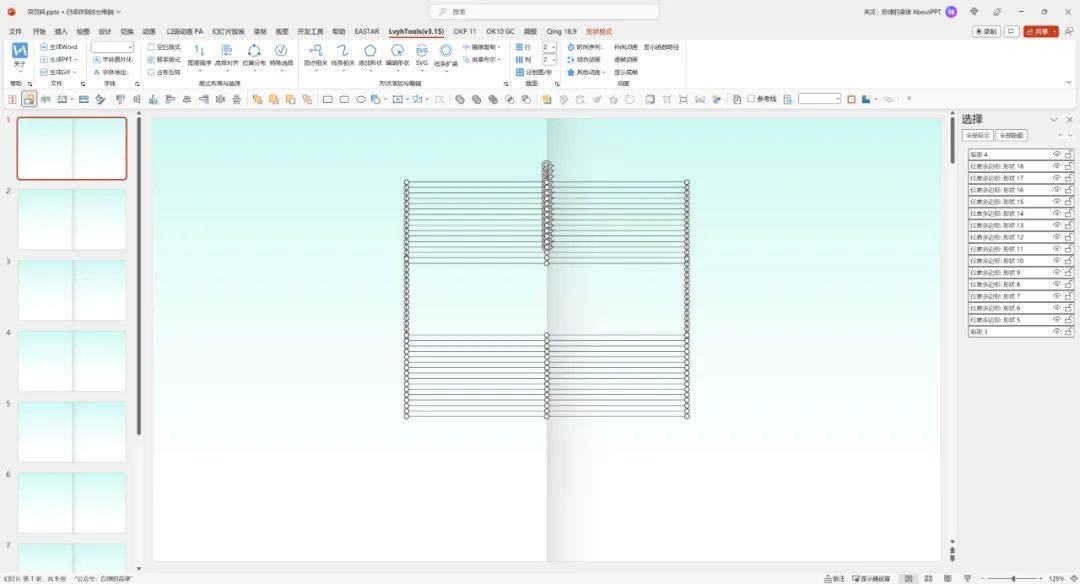
全选这些矩形,点击小顽简报插件-形状下拉选项中的顺序编号功能:
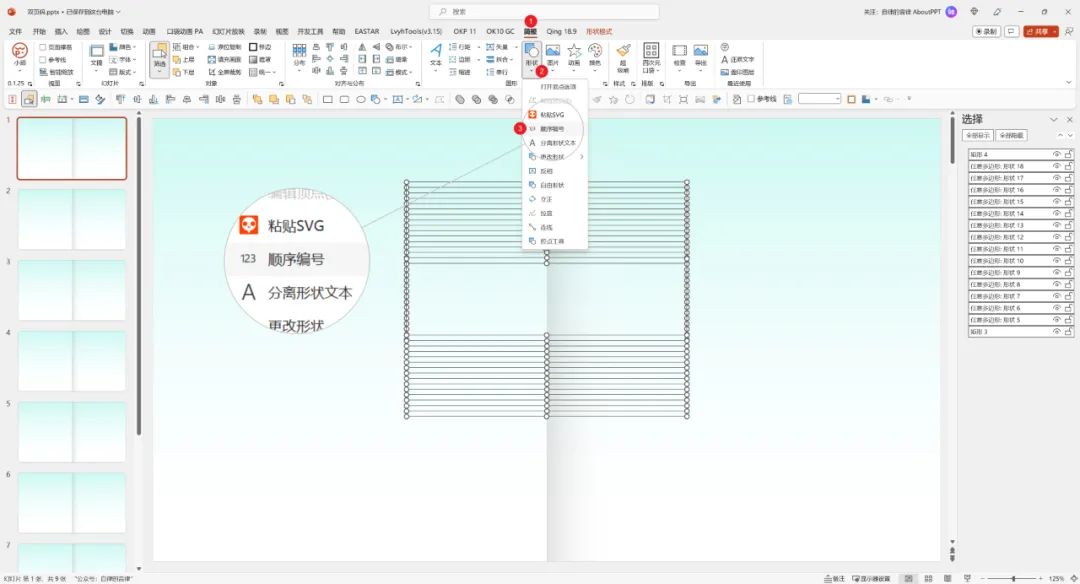
此时,会自动按元素顺序,从下到上依次编号,即 1~16.
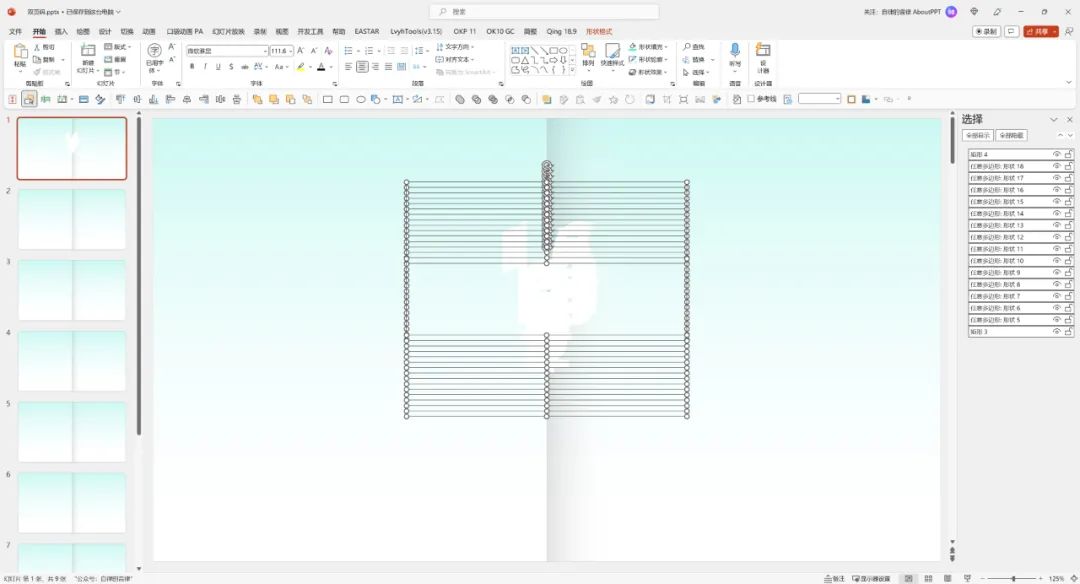
自动编号后,文字是白色的,不易识别,可以将它们改成需要的样式效果:
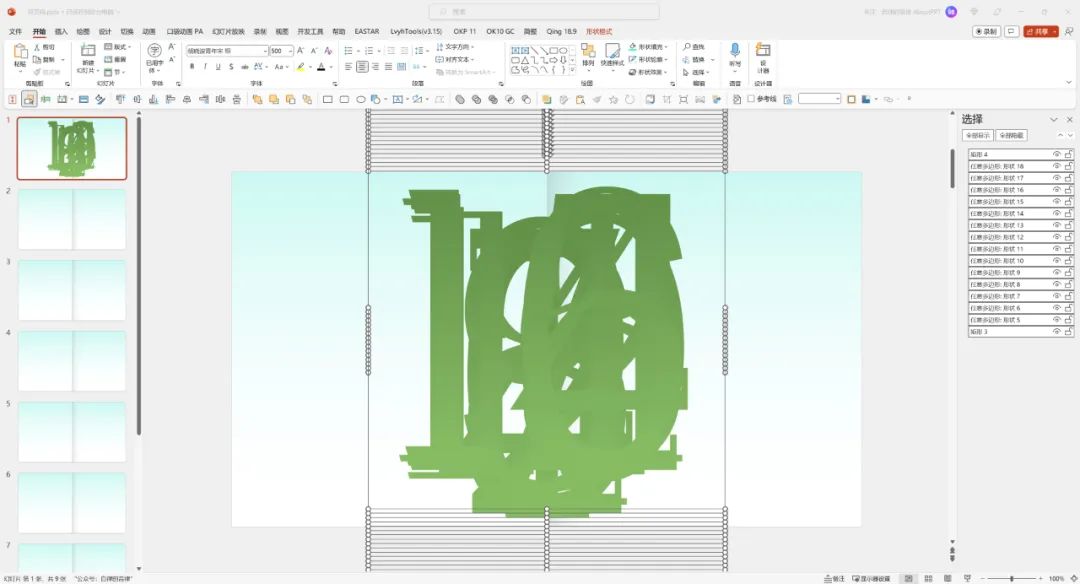
接着全选,全部居中对齐,并移动到左侧页码需要放置的位置:
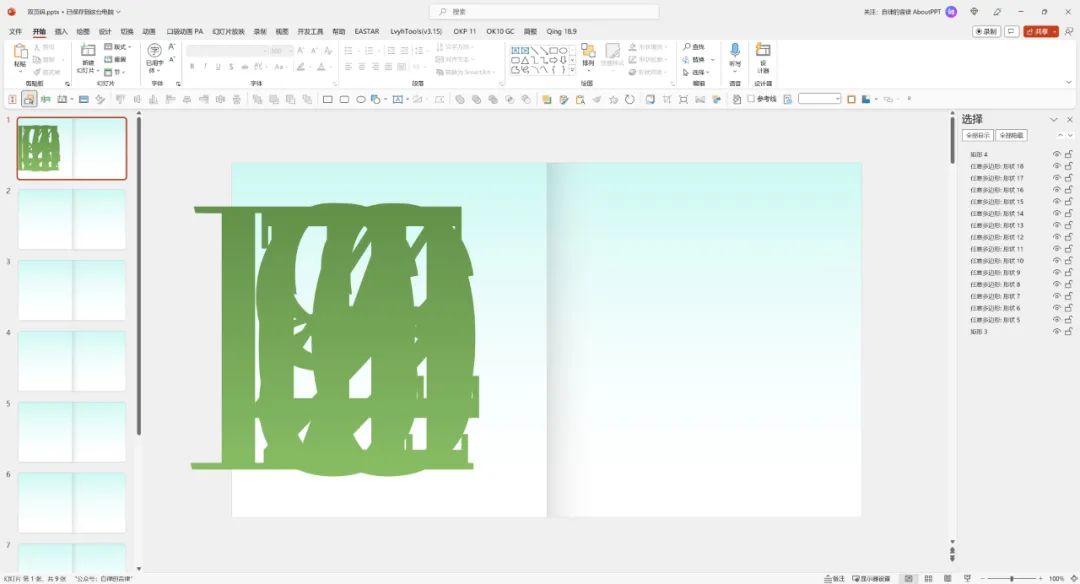
下一步,全选,按住 Ctrl+Shift 不放,横向复制一份,放置到右侧需要放置的位置:
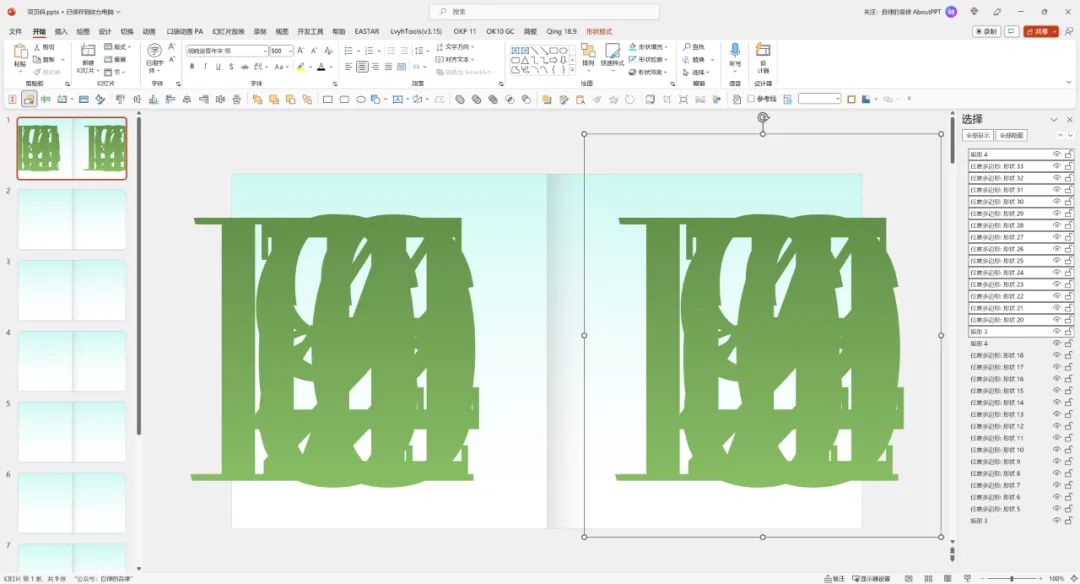
Ctrl+G 组合右侧的矩形,在选择窗格中点小眼睛隐藏掉,备用:
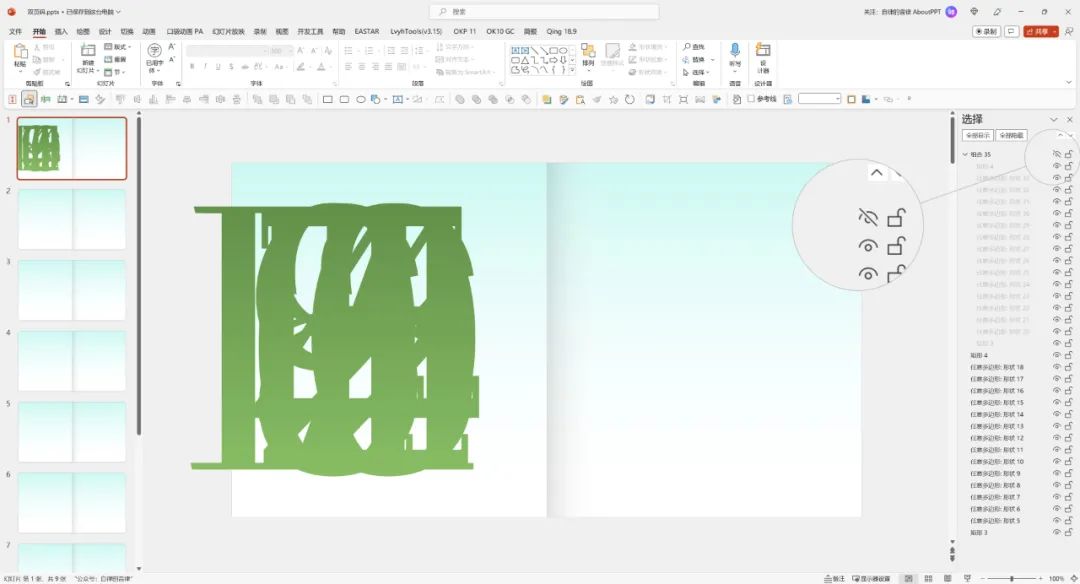
此时,选中左侧最上方的文本框,即选择窗格中的矩形 4:
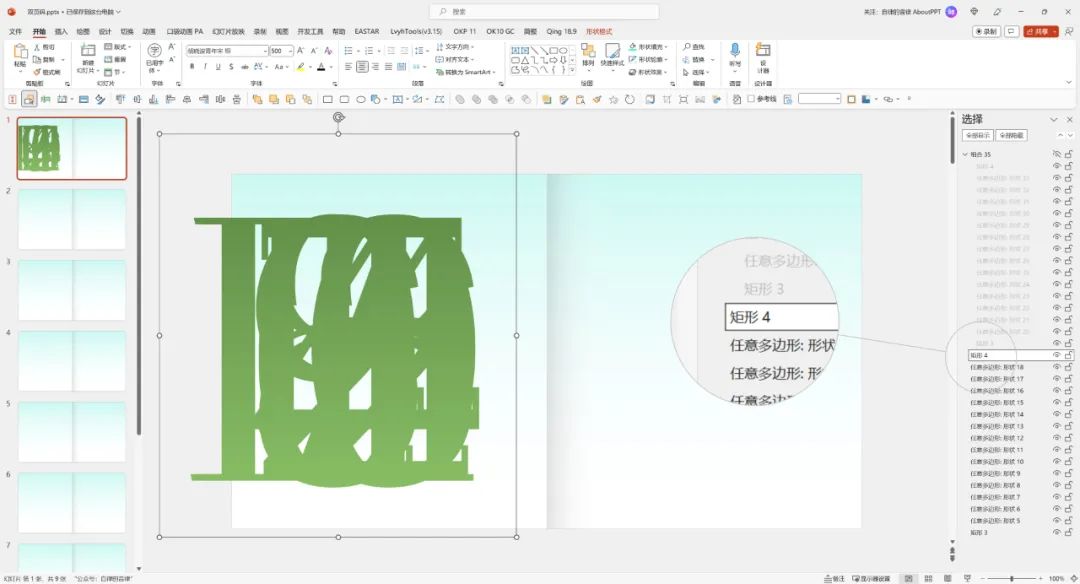
再点击 OK 插件特殊选中里面的隔选对象功能:
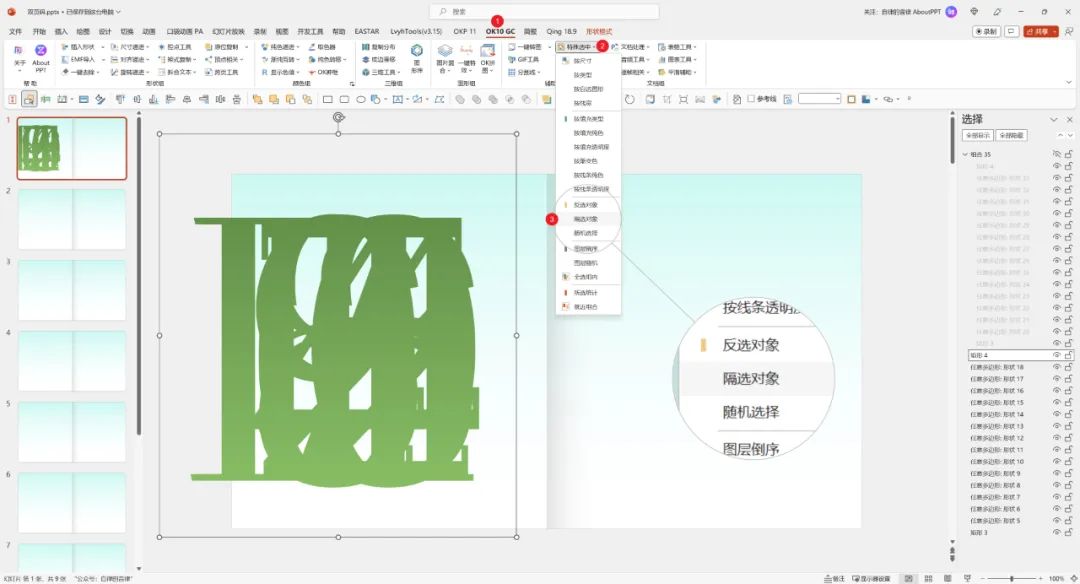
因为最上方的矩形,编号是 16.即双数,所以隔选后,可以将所有编号为双数的矩形选中。
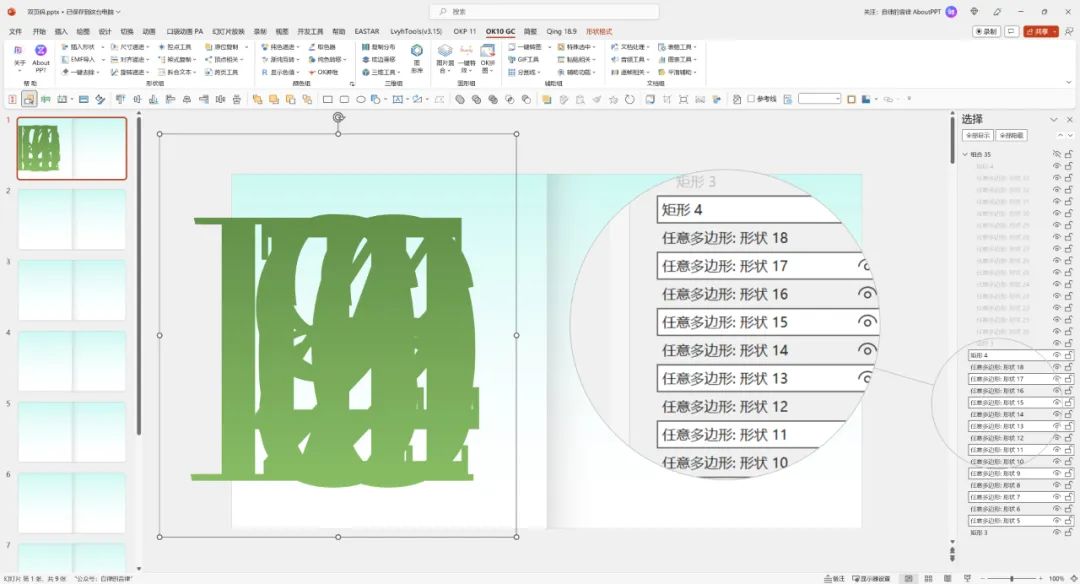
隔选完成后,将选中的所有双数矩形都删掉,此时留下的就都是单数编号的矩形。
全选它们,点击 OK 插件辅助功能中的选图分页功能:
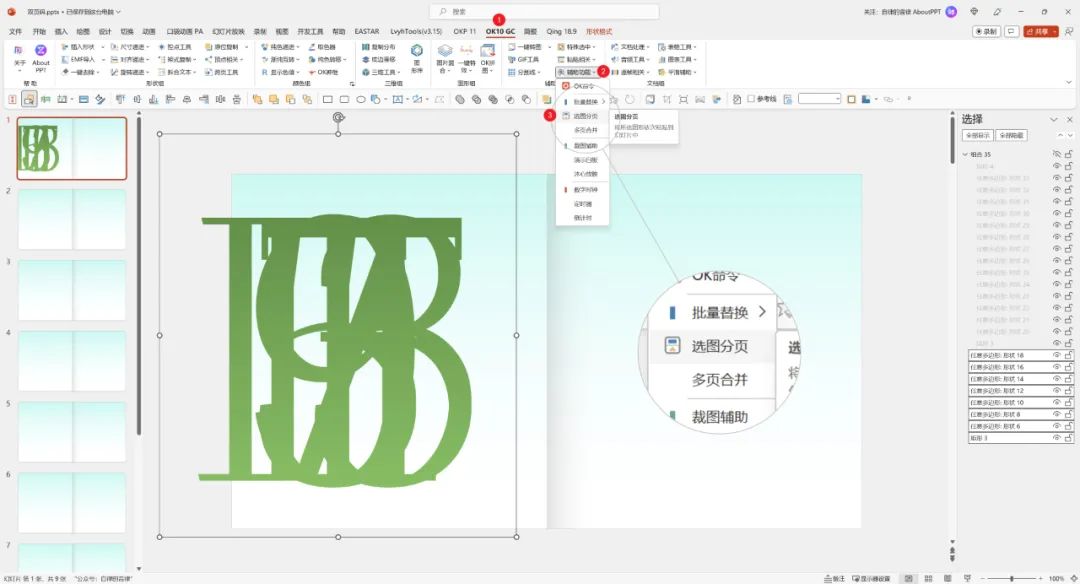
此时,选中的所有矩形,就一页一个分布到后续页面中了:
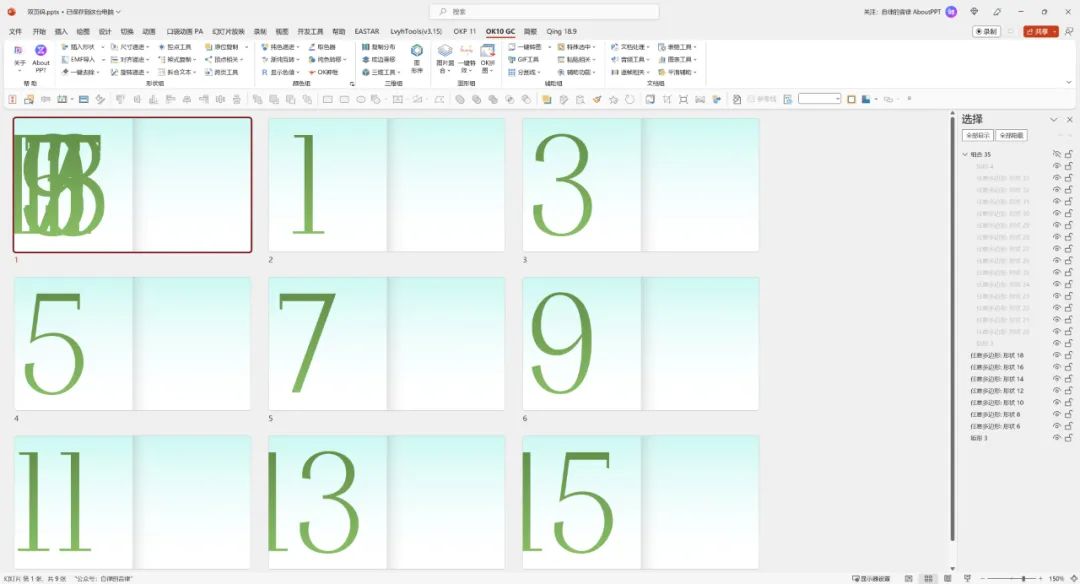
如你所见,左侧的单数页码就全部添加完成了。
回到第一页,将左侧的矩形全选并删除,在选择窗格中显示右侧的矩形组合,并取消组合:
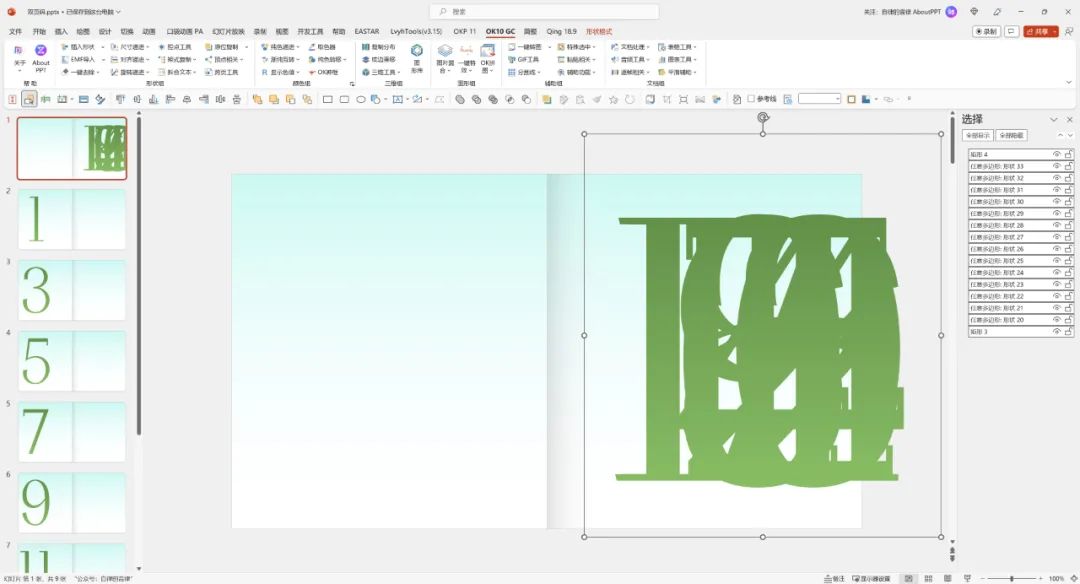
与单数页码的操作思路一样,先选中最底层的矩形 3:
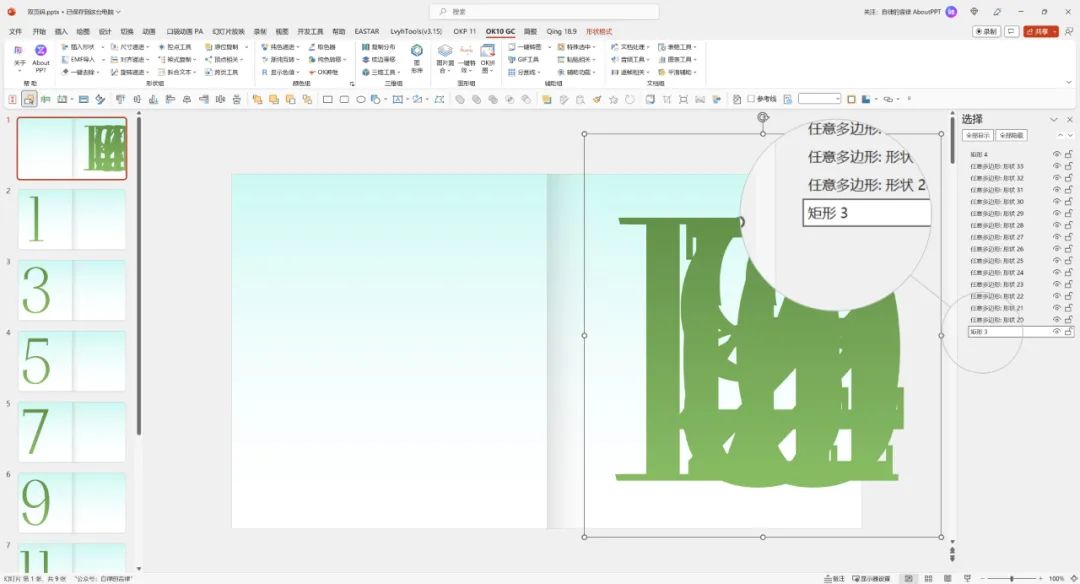
用 OK 插件隔选并删除所有单数矩形,再选图分页,即可搞定所有双数页码:
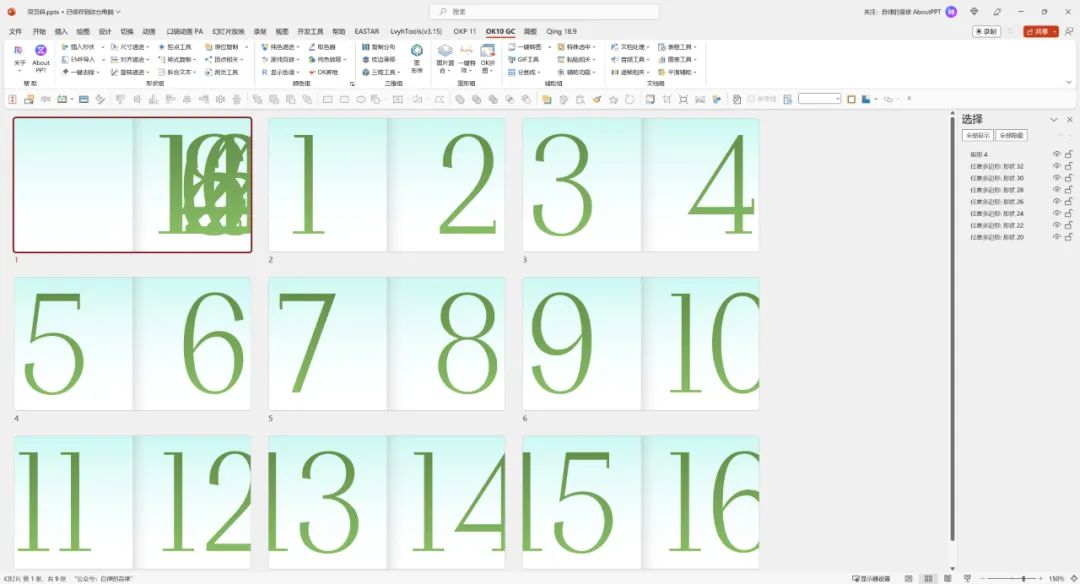
至此,每页都添加单双页码的需求,就完美搞定了,做完后只需要将第一页删除即可。
如果你不仅想要加数字页码,还要设置第XX页,可以在母版中额外添加“第 页”的文本框,或者使用 OK 插件的跨页工具批量添加,本文就不详细介绍了。
方法二,VBA生成
该方案来自 ChatGPT,实测可行。
首先,按 Alt+F8 打开宏窗口,在宏名处输入 AddPageNumbers,并点击创建:
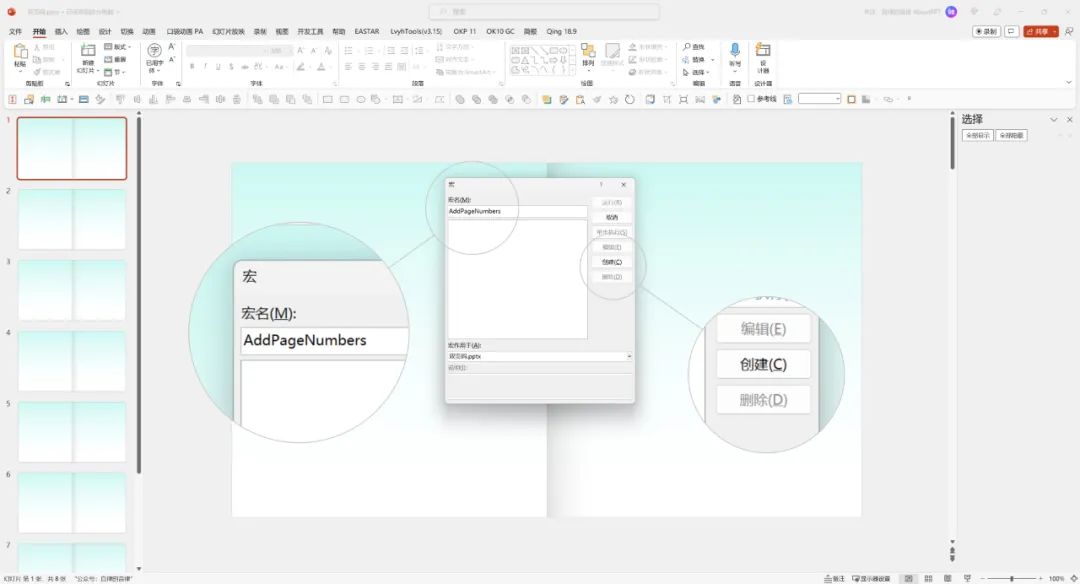
在弹出的模块窗口中,复制下面的代码,并粘贴替换全部内容:
Sub AddPageNumbers() Dim slide As Slide Dim pageNumber As Integer pageNumber = 1 ' 起始页码 ' 循环遍历每张幻灯片 For Each slide In ActivePresentation.Slides ' 创建左下角文本框并添加单数页码 With slide.Shapes.AddTextbox(msoTextOrientationHorizontal, 0. slide.Parent.PageSetup.SlideHeight - 20. 100. 20) .TextFrame.TextRange.Text = CStr(pageNumber) .TextFrame.TextRange.Font.Size = 12 End With ' 创建右下角文本框并添加双数页码 With slide.Shapes.AddTextbox(msoTextOrientationHorizontal, slide.Parent.PageSetup.SlideWidth - 100. slide.Parent.PageSetup.SlideHeight - 20. 100. 20) pageNumber = pageNumber + 1 .TextFrame.TextRange.Text = CStr(pageNumber) .TextFrame.TextRange.Font.Size = 12 End With pageNumber = pageNumber + 1 ' 递增页码 Next slideEnd Sub
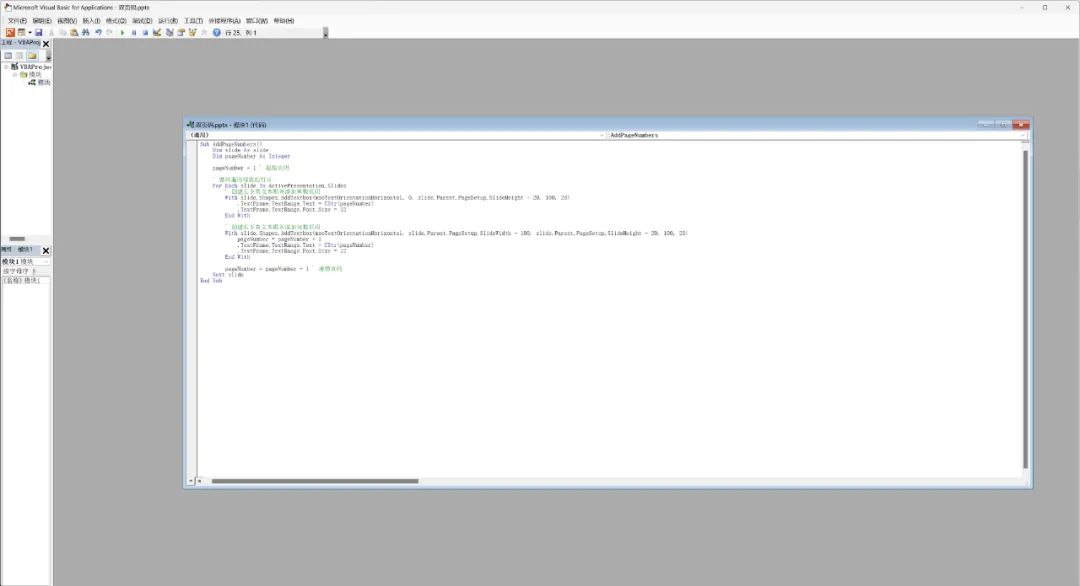
替换完成后,关闭该窗口。
按 Alt+F8 打开宏窗口,选中该宏,点击运行:
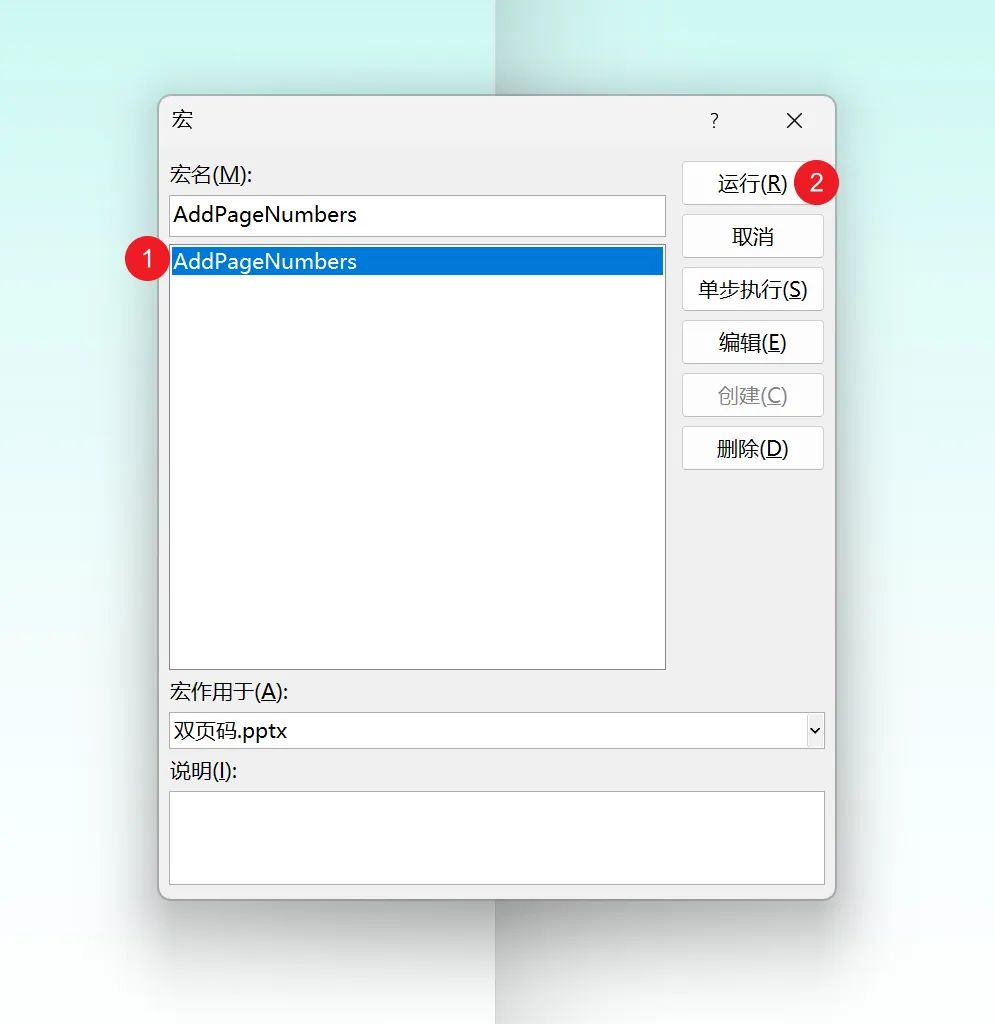
运行后,每个页面就会自动添加单双页码:
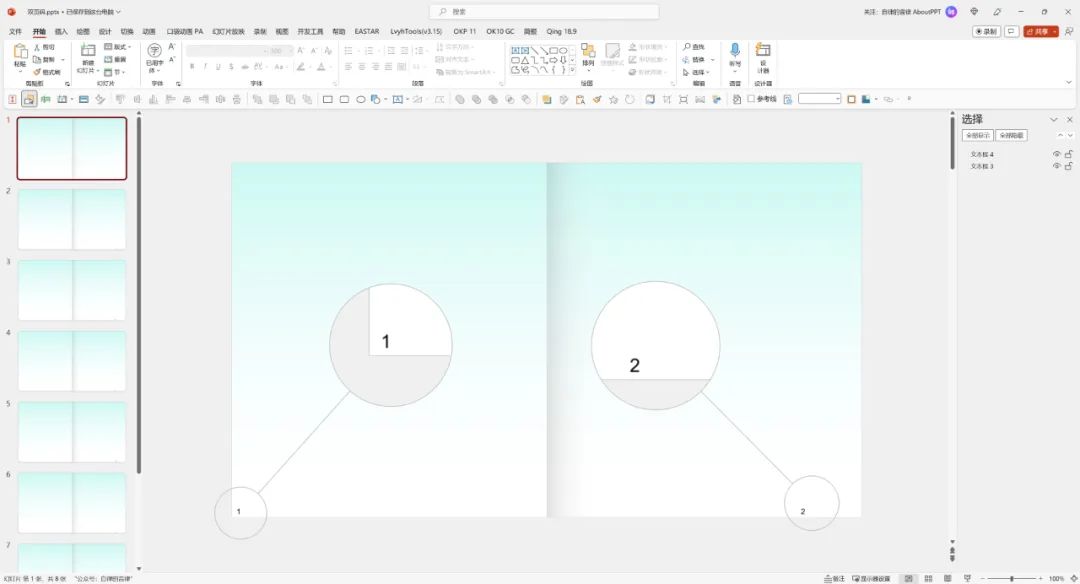
不过此时页码的位置、样式都是默认的,还需要进一步调整。
可以先选中左下角的文本框,即页码 1.点击 OK 插件的跨页工具:
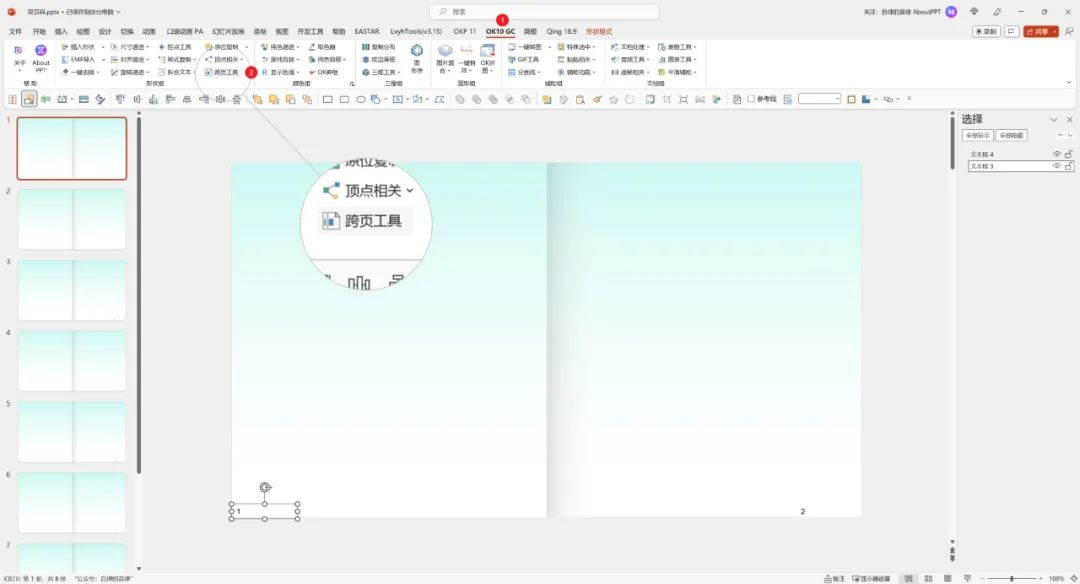
在弹出的窗口中,勾选同类型、同位置,即可将每页左下角的页码读取进来:
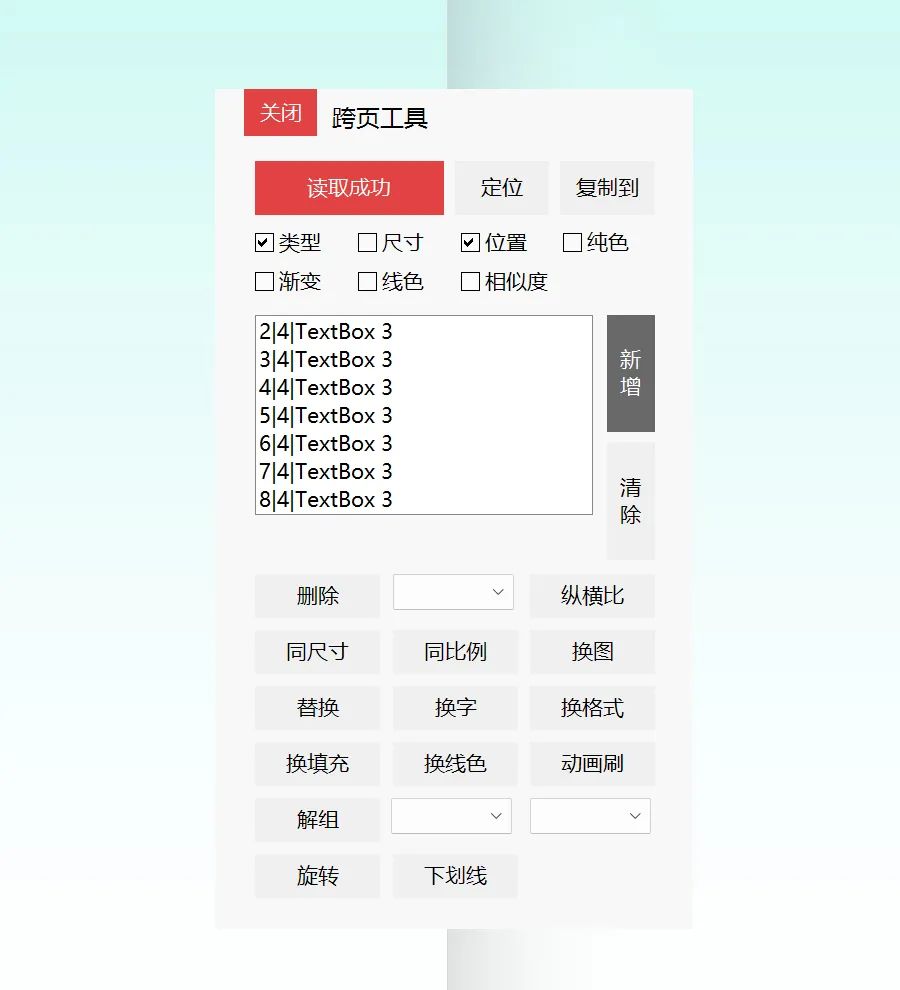
跨页工具的窗口不要关闭,接着修改该文本框的样式,并挪动到需要的位置。
依次点击换格式、垂直居中和水平居中功能,即可将后续页面所有的单数页码修改为统一位置、统一样式效果:
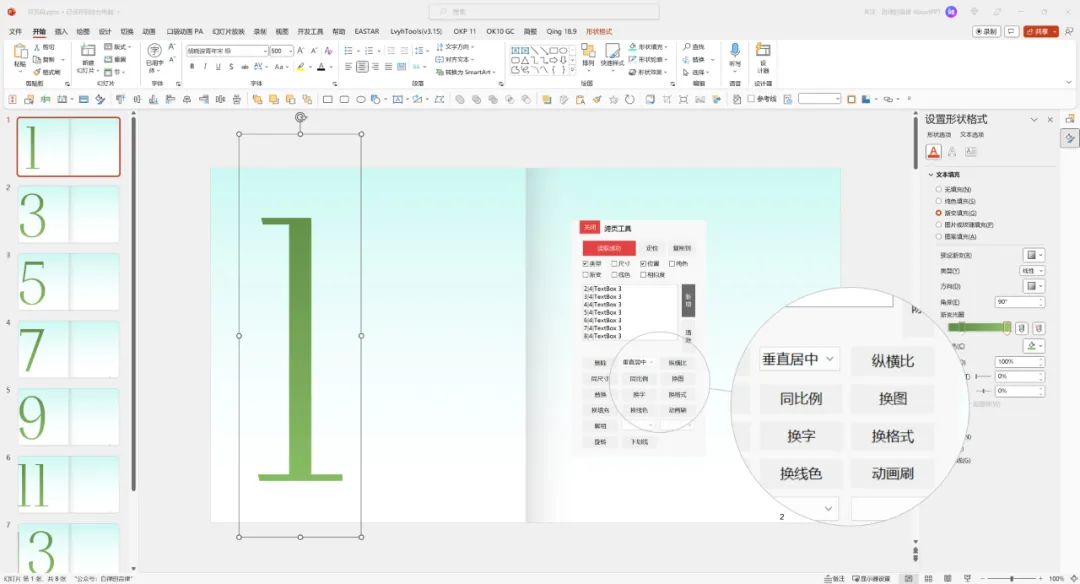
同理,即可将所有偶数页码设置完成。
到这一步,添加双页码的需求就已经实现了。
由于所有页码都是人为添加的文本框,无法自动更新,因此建议在所有页面做完后,再统一添加页码。
当然,做完后往往也无法避免加页或修改的情况,同样可以使用 OK 插件的跨页工具,将这些页码批量删除,再重新添加。
以上,就是今天分享的全部内容,希望对大家有所启发~
最后留个思考题:如果是用 PPT 设计三折页,又该如何添加页码呢?
















